惠普电脑如何一键重装win10系统 一键重装win10系统教程
惠普电脑重装系统的方法有很多种,其中一种就是一键在线重装。这种方式的操作确实简单便捷,用户只需要在软件中选择需要安装的系统以及备份重要文件,其他操作基本上是软件自动进行的,用户静静等待系统安装完成即可。下面呢,我把这种简单的重装系统方法介绍给大家,一起来学习吧。
一、所需工具
简单易用的装机软件:在线电脑重装系统软件(点击红字下载)
二、注意事项
1、备份个人文件和文档:这是最基本且重要的步骤,因为重装系统通常涉及对C盘的格式化,这会导致所有相关的重要文件被删除。
2、关闭防火墙和退出杀毒软件:为确保安装过程不受干扰,建议在安装时关闭防火墙和退出杀毒软件。
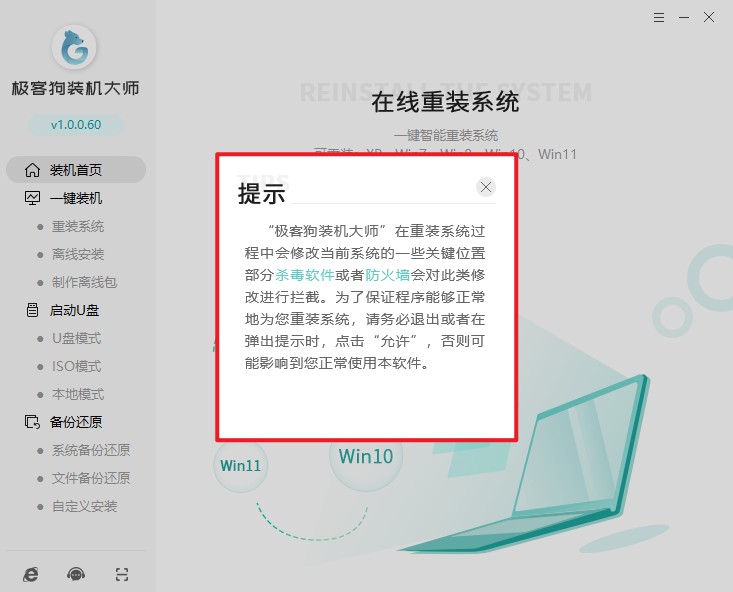
三、重装win10教程
1、运行在线电脑重装系统软件,点击“重装系统”,进入下一步。
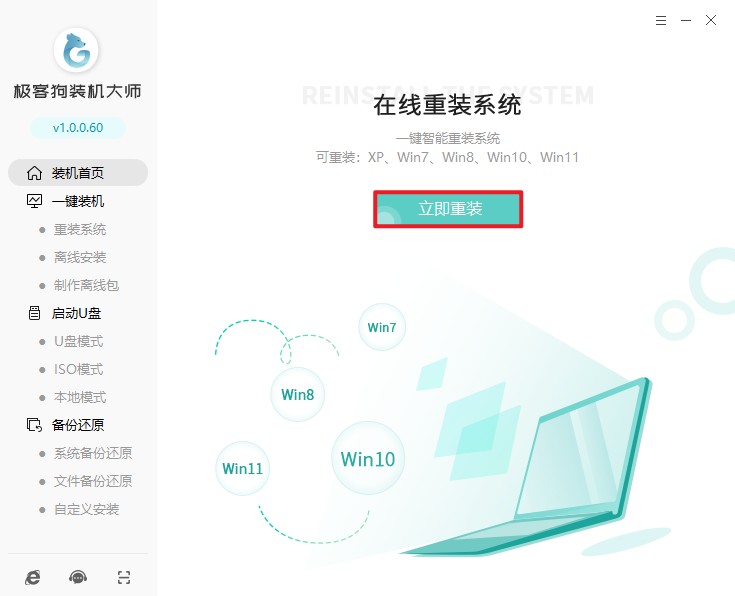
2、根据需要选择系统。
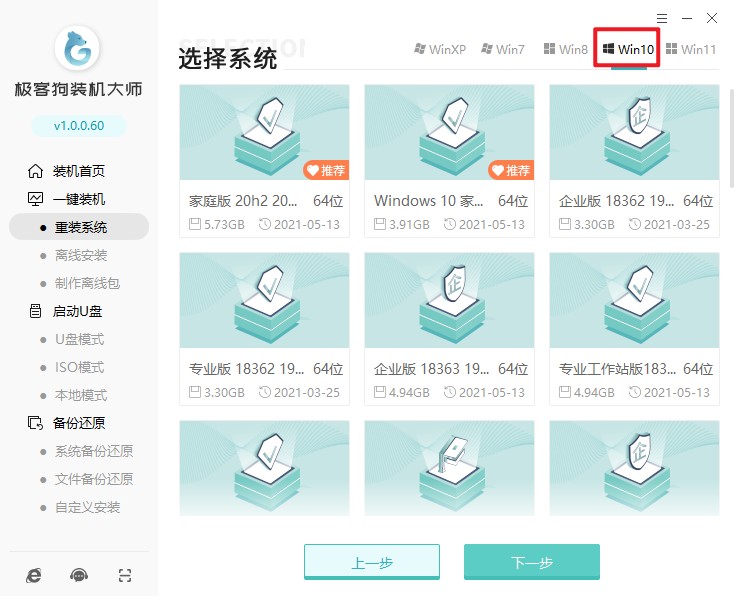
3、重装系统软件推荐了一些常用的软件,选择后可以帮助您安装到系统里面。
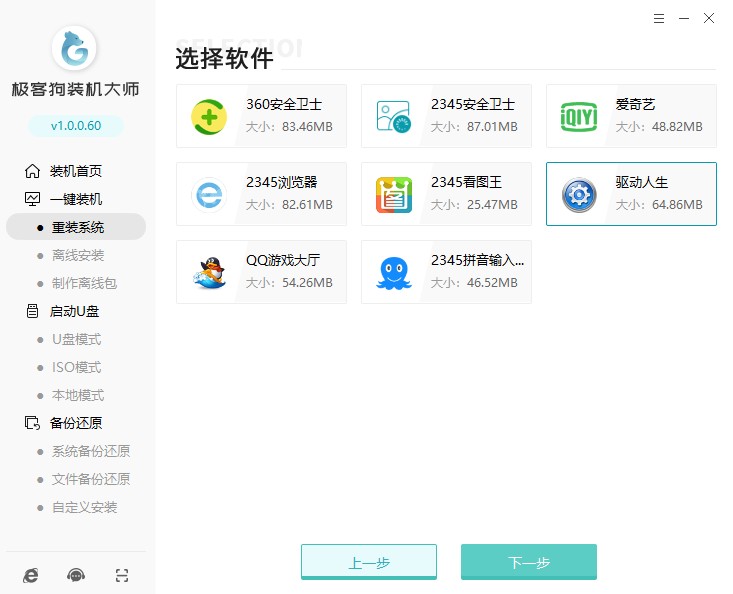
4、备份重要的文件,以免丢失。
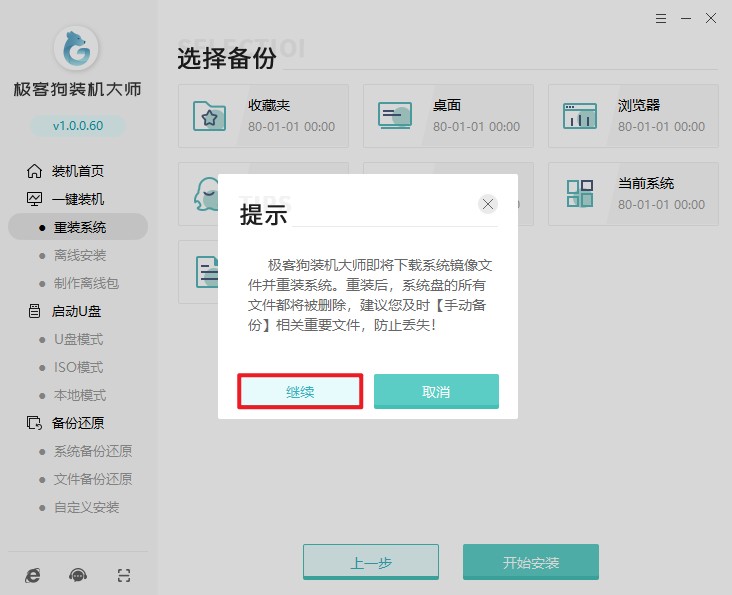
5、进入资源下载页面,重装系统软件自动下载系统镜像、系统软件和备份文件等等。
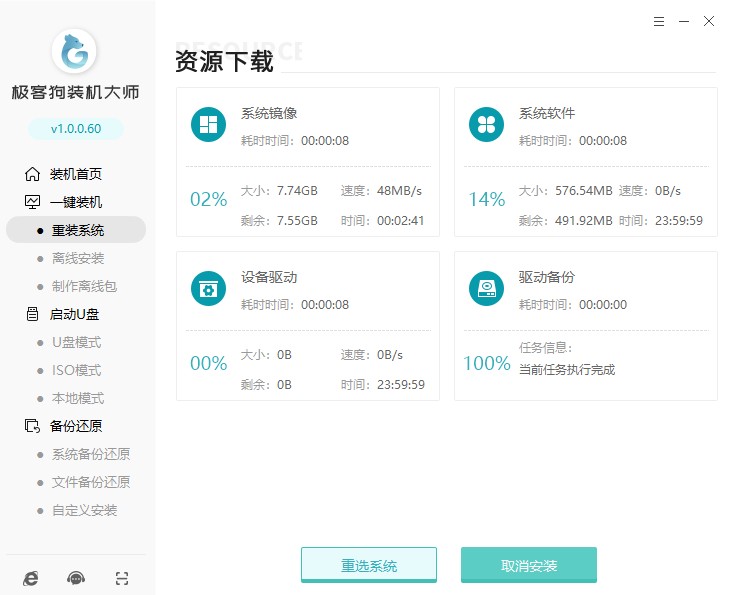
6、系统资源顺利下载后,开始进入安装部署,部署完成进入10s倒计时自动重启电脑。
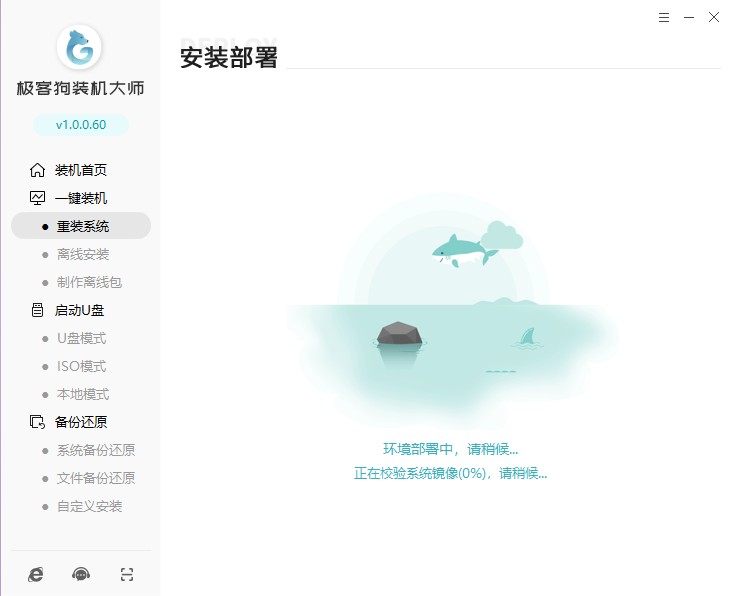
7、要您选择操作系统启动,请选择PE选项回车进入。
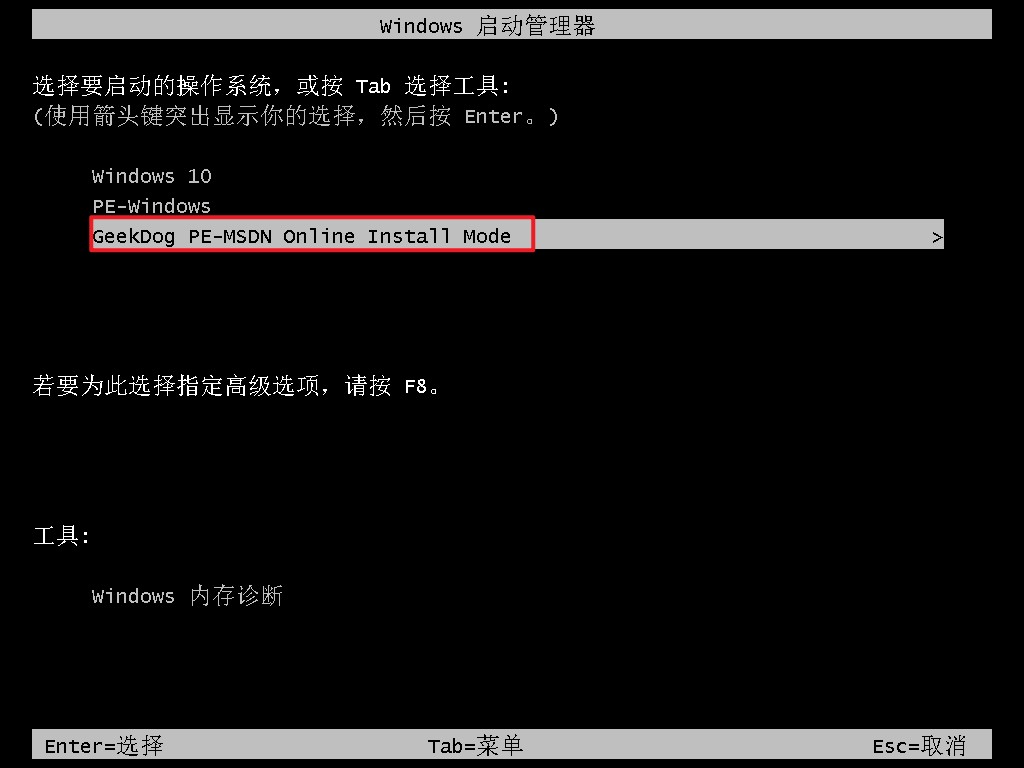
8、PE桌面加载出来后,重装系统软件自动安装系统,我们耐心等待即可。
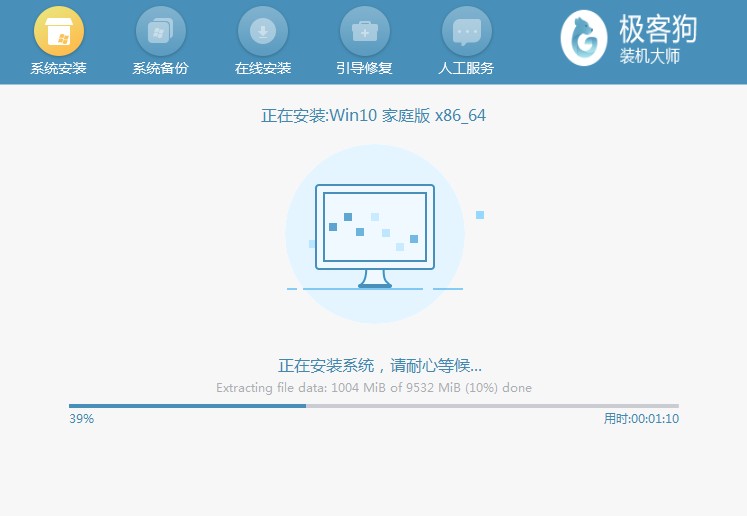
9、系统安装完成后电脑开始重启,期间请耐心等待,直到进入系统桌面。
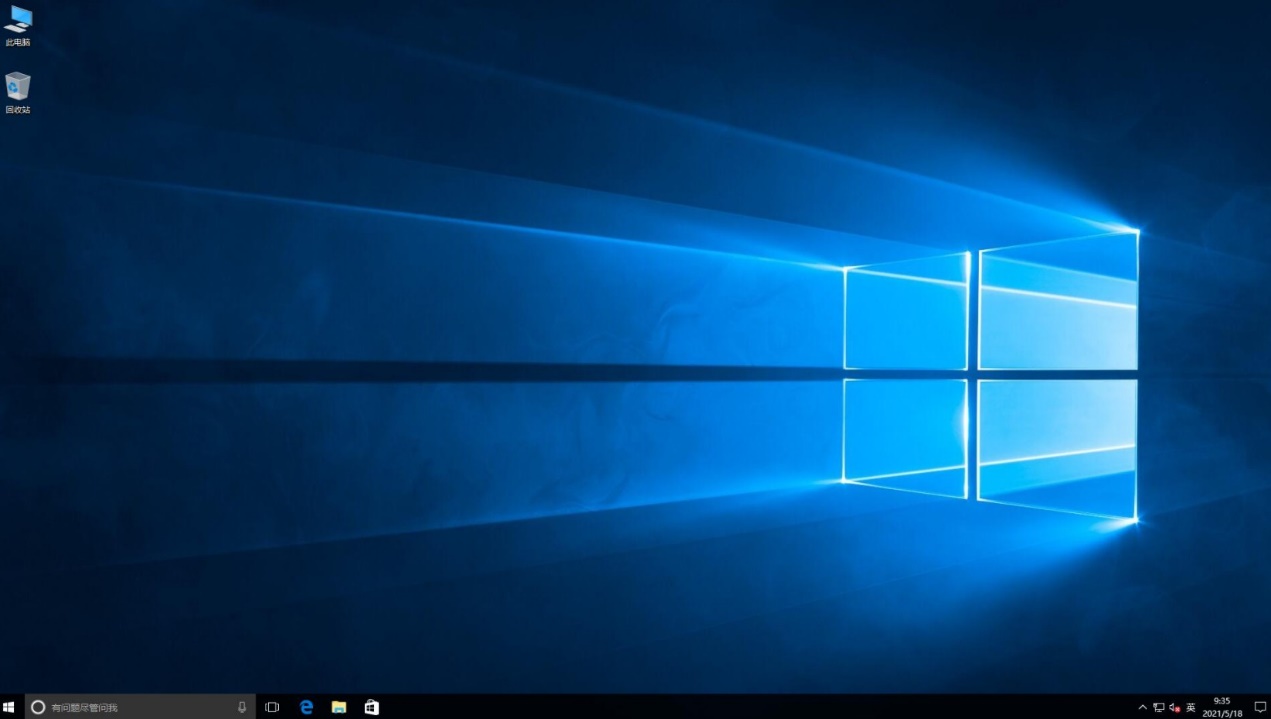
四、电脑常见问题
a、安装win10后重启不能进系统怎么办
1、您可以首先重启计算机,等待屏幕亮起后反复按BIOS键以进入主板BIOS,然后在BOOT选项卡中将引导优先项设置为您安装系统的磁盘,按F10保存并退出,然后重启电脑检查系统是否能够正常启动。
2、此外,还需要注意现在的Windows系统主要分为传统引导模式(Legacy)和安全引导模式(UEFI),而这两种引导模式又严格对照了MBR和GPT这两种分区形式,如果引导模式和系统分区的分区形式不对应的话,也会导致无法正常启动系统。因此,您需要根据自己电脑的实际情况,选择对应的引导模式。
b、Win10系统电脑开机提示正在修复磁盘错误的解决方法
1、首先,将一个pe启动U盘插在电脑上,并在开机的时候按下键盘上的热键进入pe系统,进入pe系统之后选择第一项回车进入。
2、然后,找到 分区工具 并双击进入。
3、接着选择上方的硬盘选项进行操作。
4、如果问题仍然存在,您还可以尝试进入安全模式、使用系统恢复功能、使用U盘进行修复,甚至重新安装系统。
以上是,一键重装系统win10系统教程,这种方式的操作确实简单便捷。对了,除此之外,惠普还提供了HP Recovery Manager恢复程序,当遇到一些难以解决的系统问题时,你也可以尝试使用这个程序将系统恢复到出厂状态哦,希望这篇教程可以提供帮助。
原文链接:https://www.jikegou.net/win10/3752.html 转载请标明
极客狗装机大师,系统重装即刻简单
一键重装,备份还原,安全纯净,兼容所有

